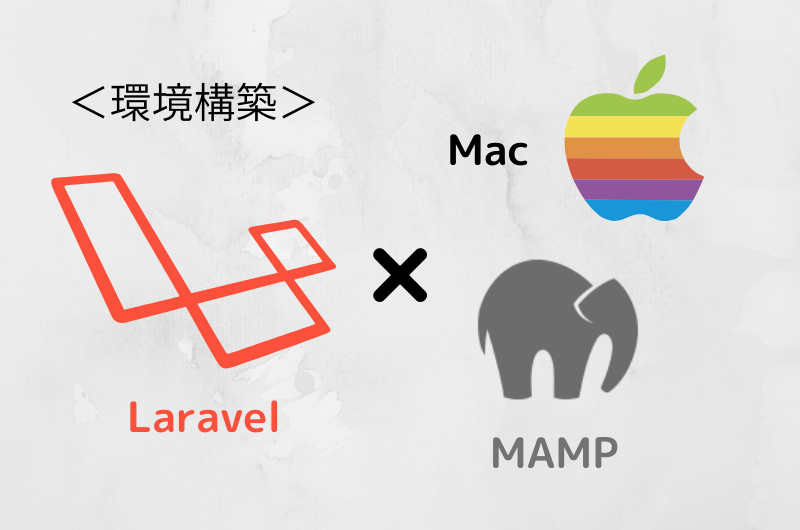<Windows版はこちら>
【Windows版】XAMPPでLaravelを使うための環境構築
Laravelとは
Laravelとは、PHPのWebアプリケーションフレームワークで、非常に人気の高いフレームワークになっています。初心者でもとっつきやすく、規約が少ないため、他のフレームワークと比べて自由度が高いです。Laravelを導入している企業は増え続けているため、扱える様になりたいフレームワークの一つです。
今回は、MAMPでLaravelを使える様にするための環境構築を行います。
MAMPのインストール
MAMPのインストールがまだの方は、先にMAMPをインストールして下さい。
MAMPのインストールに関しては、以下の記事で解説してます。
【PHP入門①】環境構築(Mac編)~初心者でも安心!基礎から学べるプログラミング講座~
composer
Laravelをインストールするに当たって、composerが必要になります。
※既にcomposerをインストールしている場合は、「Laravelのインストール」へ進んでください。
composerとは
composerとは、PHPの開発で使えるライブラリやパッケージを管理するツールです。
composerを使わなくても、使いたいライブラリをダウンロードして、インストールすることは可能です。ただ、依存しているライブラリのインストールや、ライブラリのアップデートを一つ一つ地道に行う必要があります。
しかし、composerを使えば、コマンド一つで依存しているライブラリをインストールしてくれ、アップデートも容易に行うことができます。
Laravelのインストールもcomposerを使うことで、簡単に行えます。
composerのインストール
composerのダウンロードページに書かれているコマンドを実行することで、Macへcomposerをインストールすることができます。
https://getcomposer.org/download/
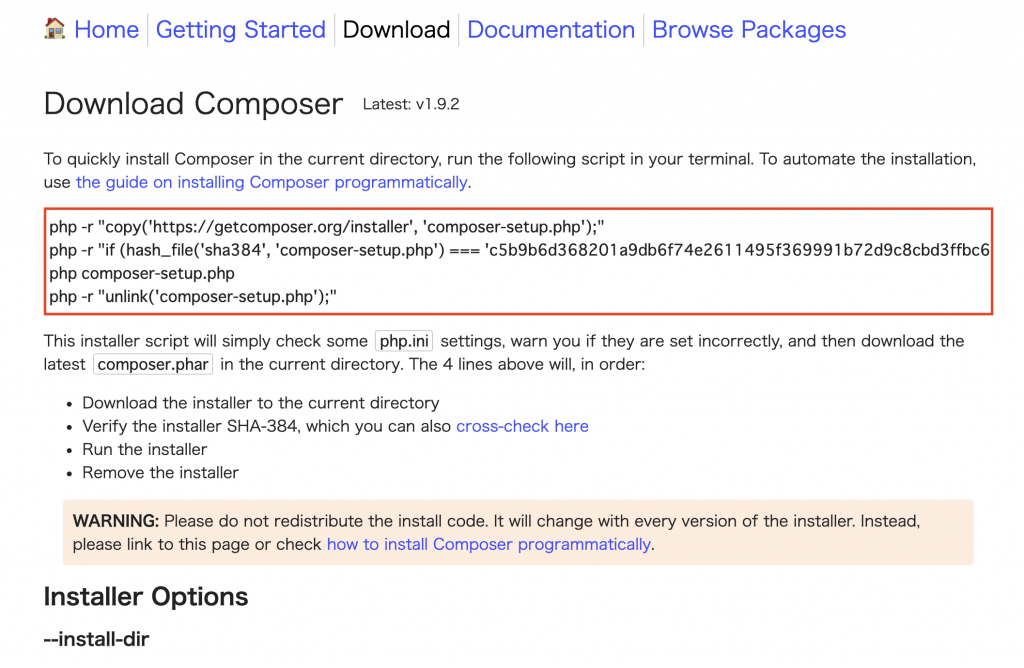
ターミナルを起動して、コマンドを順番に打っていきます。
php -r "copy('https://getcomposer.org/installer', 'composer-setup.php');"
php -r "if (hash_file('sha384', 'composer-setup.php') === 'c5b9b6d368201a9db6f74e2611495f369991b72d9c8cbd3ffbc63edff210eb73d46ffbfce88669ad33695ef77dc76976') { echo 'Installer verified'; } else { echo 'Installer corrupt'; unlink('composer-setup.php'); } echo PHP_EOL;"
php composer-setup.php
php -r "unlink('composer-setup.php');"
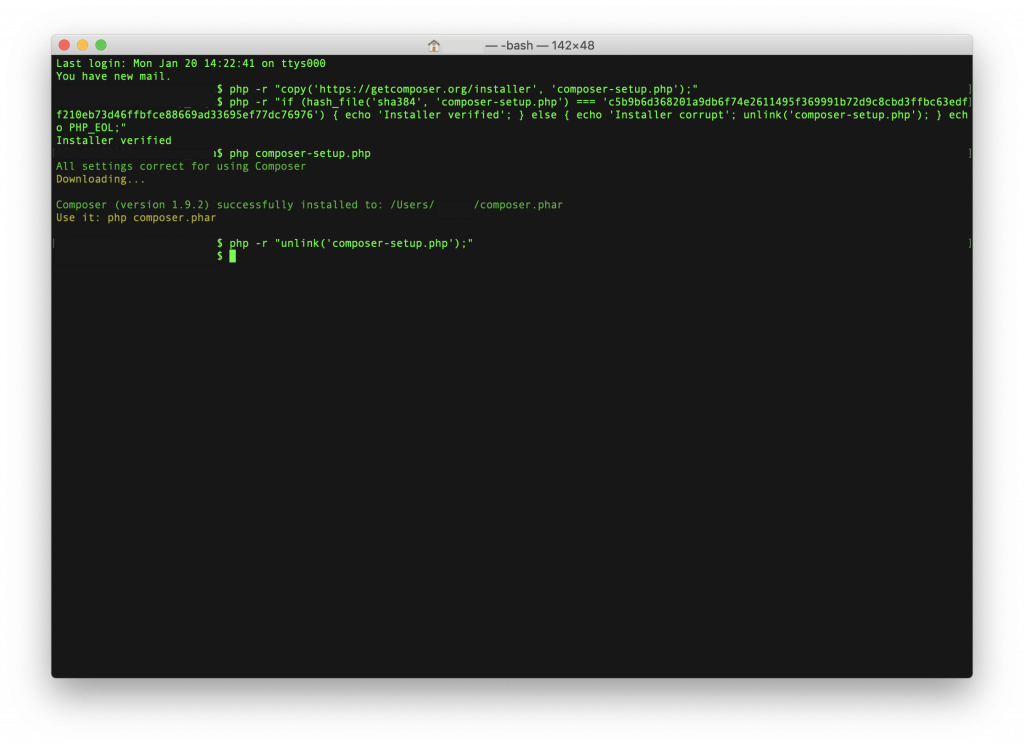
パスを通す
このままだと、他ディレクトリからcomposerを動かす際に、composerのパスを指定しないといけないので、少し不便です。
そこで、どこでも「composer」と打てば、composerが動かせる様に、グローバルにパスを通してやります。
composerをインストールしたフォルダで、以下コマンドを打ちます。
sudo mv composer.phar /usr/local/bin/composer
composerの確認
パスを通したら、composerコマンドが使える様になっています。
composerと打つことで、正しくインストールされていること、パスが通っていることが確認できます。

この様な表示がされれば、composerのインストールは正常に完了しています。
Laravelのインストール
composerのインストールが完了したら、そのcomposerを使ってLaravelをインストールします。
ターミナルを開き、以下コマンドでディレクトリを移動します。
cd /Applications/MAMP/htdocs/
htdocs内で以下コマンドを実行します。
composer create-project --prefer-dist laravel/laravel laravel_sample
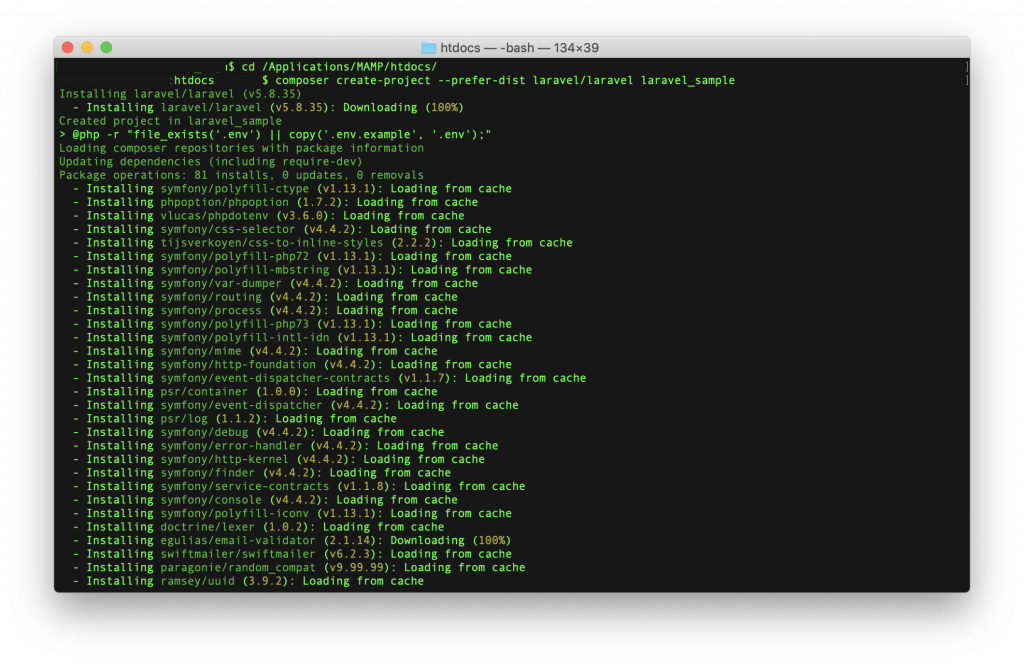
少し時間がかかるかもしれませんが、辛抱強く待って下さい。
「Application key set successfully」が出てきたら処理が完了となります。
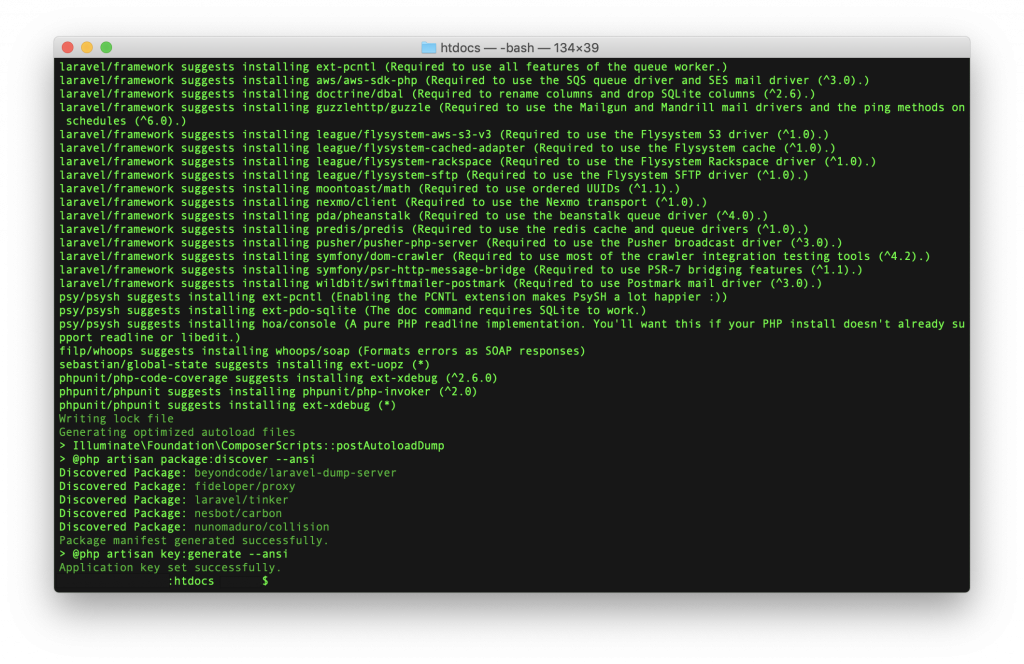
処理が完了したら、laravel_sampleというフォルダが作られていることを確認します。
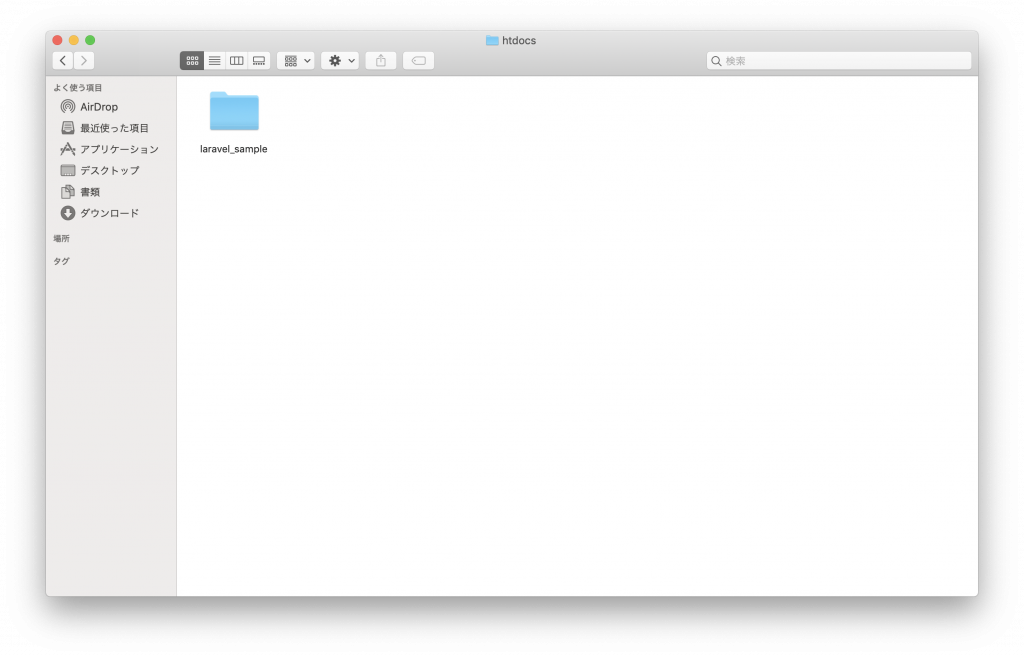
動作確認
Laravelが正常にインストールされているか、動作確認を行います。
MAMPを起動し、Apatchをstartします。ブラウザで「http://localhost/laravel_sample/public」へアクセスして、以下が表示されていれば成功です。
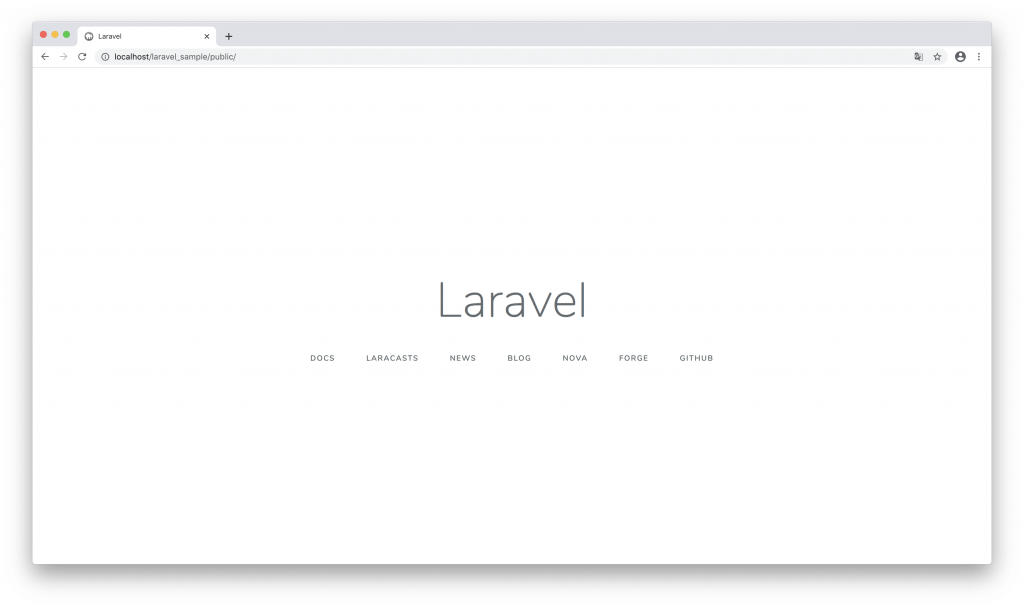
まとめ
今回は、Laravelのインストールを行いました。
MAMPを用いて、ローカルでLaravelを触ることが出来るので、触ったことがないWebエンジニアは、この機会に試してみて下さい。